- 软件介绍
- 软件截图
- 相关软件
- 相关阅读
- 下载地址
雨林木风u盘启动安装引导程序?
引导程序是计算机启动时所执行的小程序,如果系统分区缺少引导就不能正常运行,因此它是必不可少的。菜鸟朋友有时不明就里清理磁盘时会误删除引导程序,这时如何恢复呢?今天雨林木风小编就跟大家一起学习怎样用雨林木风u盘启动盘安装引导程序。
①将u盘制成雨林木风u盘启动盘,具体办法可参考“雨林木风v9.2装机版u盘一键制作详细教程”;
②设置电脑u盘开机启动,具体步骤可参考“将u盘启动盘设置为开机首选办法”;
③不清楚电脑开机快捷键的朋友请参考“雨林木风u盘开机启动快捷键大全”。
1、将雨林木风装机版(UEFi版)u盘启动盘插到主机usb后置接口上,按电源键开机,当看到logo图标后按快捷键进入雨林木风主菜单,接着选择“【02】运行雨林木风win8pE防蓝屏版(新电脑)”回车进入下一步,如图所示:
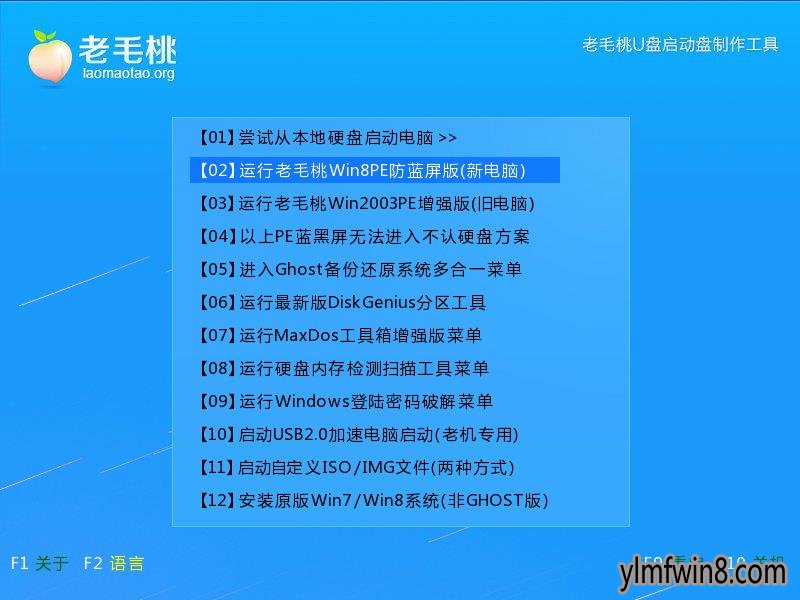
2、在pe系统桌面上打开“更多工具”文件夹,然后展开磁盘管理,双击运行“BooTiCE引导管理”工具,如图所示:
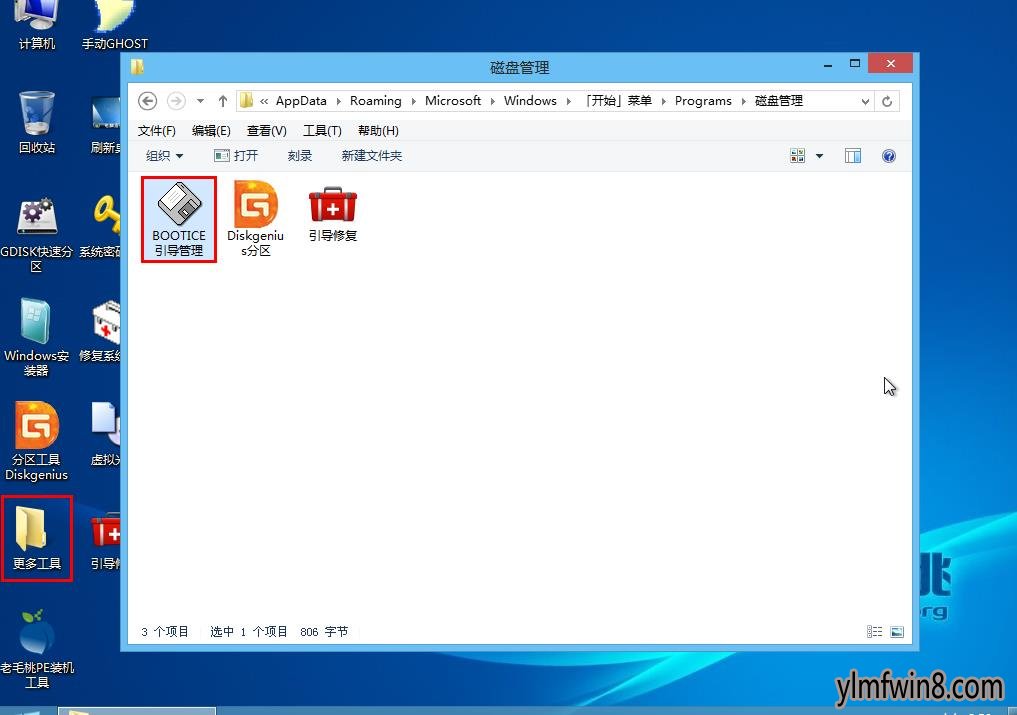
3、打开bootice后,①点击“物理磁盘管理”标签;②在下拉列表中选择目标磁盘;③点击“分区引导记录”,如图所示:
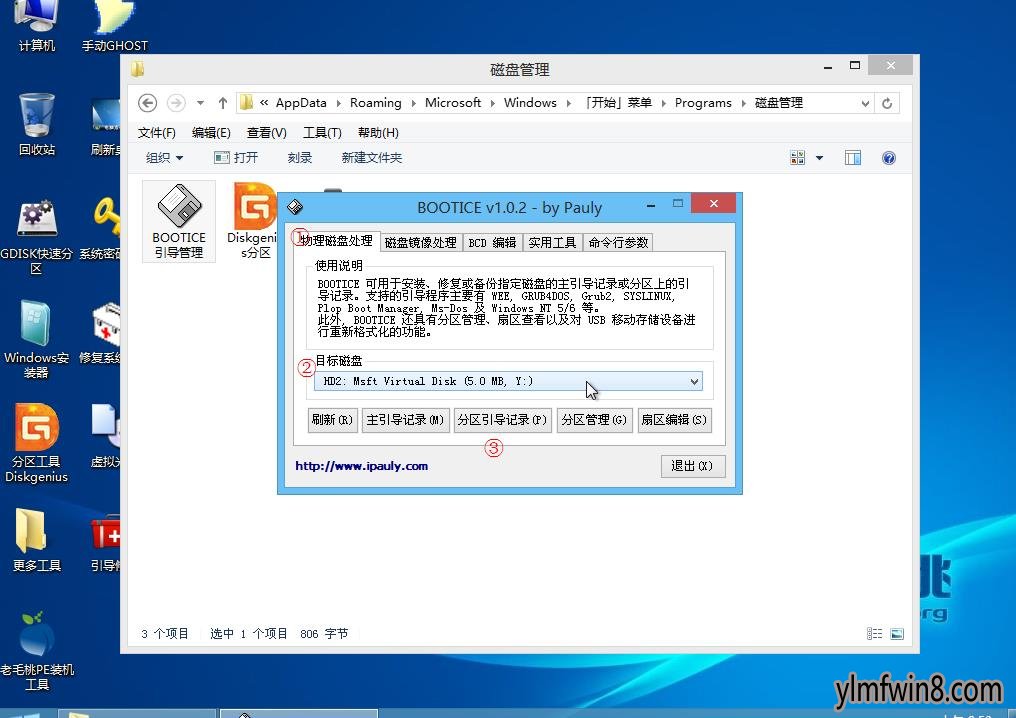
4、在分区引导记录中,①展开下拉列表选择目标分区;②根据操作系统版本选择对应的引导程序;③点击“安装/配置”按钮,如图所示:
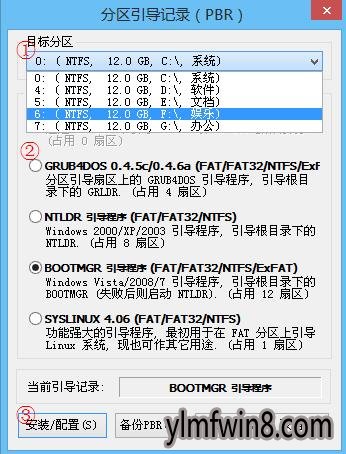
5、然后在弹出的引导文件重命名窗口中输入新名称,确定保存即可,如图所示:
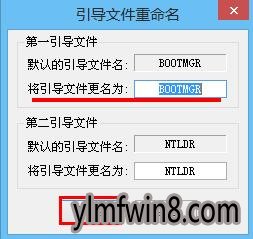
6、更新成功后会弹出相应提示,如图所示:
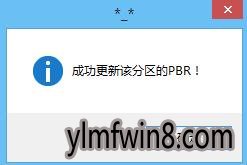
以上就是雨林木风u盘bootice安装引导程序的操作办法,感兴趣的朋友可以自行摸索下看看bootice还有哪些妙用。
相关软件
- [绘图处理] 亿图图示10.0v10.0
- [驱动下载] 驱动精灵万能网卡版v9.61.3708.3054
- [绘图处理] ps绿色精简版免安装v4.3.4.5
- [雨林木风XP系统] 雨林木风GHOST XP SP3 完美装机版 V201910
- [雨林木风Win10系统] 雨林木风Ghost Win10x86 全新专业版 2020v03(永久激活)
- [绘图处理] ps绿色版v7.0
- [绘图处理] photoshop免安装版v15.2.2
- [绘图处理] photoshop绿色版免安装v13.0.0
- [游戏工具] 金山游侠下载v5.0.0.0官方正式版
- [下载工具] 迅雷绿色版v11.1.4.1142
- 热门手游
- 最新手游
- 本类周排行
- 本类总排行
- 1win8系统windows installer服务拒绝访问如何办
- 2电脑截图快捷键(电脑截屏快捷键大全)XP/win8/win8/win10系统
- 3win8系统休眠后恢复后网络连接不上如何办
- 4win8系统怎么屏蔽浮动的小广告和跳出窗口
- 5win8系统任务栏不显示预览窗口如何办
- 6win8系统在玩游戏的时候怎么快速回到桌面
- 7win8系统菜单关机按钮消失的找回办法
- 8wmiprvse.exe是什么进程?wmiprvse.exe cpu占用高如何禁止
- 9win8系统scardsvr.exe是什么进程?我真的懂scardsvr.exe禁用办法
- 10hkcmd.exe是什么进程?win8下如何禁止hkcmd.exe进程?






